win10右下角onedriver图标消失不见的解决方法:
1、按下windows+S组合键打开搜索界面,输入OneDrive,点击搜索结果中的OneDrive;
2、此时onedriver图标就出现了,在OneDrive图标上点击右键,选择“设置”,如图:

3、点击添加帐户,使用你的Microsoft帐户登录。然后切换到“设置”标签页。如下图所示:
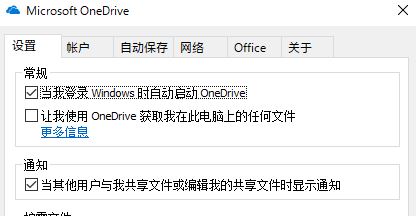
通过上述方法进行操作修复之后我们就可以完美的解决win10系统右下角onedriver图标消失不见的问题!
分享到:

